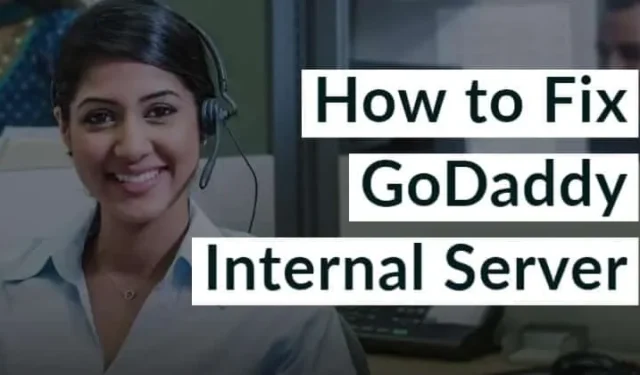
Tegenwoordig is WordPress een populair platform geworden voor het maken van websites. Met talloze thema’s, plug-ins en robuuste setups die beschikbaar zijn, kan het lanceren van een nieuwe website in een paar seconden worden voltooid. Bovendien zou je met betrouwbare hostingdiensten zoals GoDaddy denken dat problemen onwaarschijnlijk zijn. Toch zijn er momenten waarop je problemen met je site kunt tegenkomen, vaak voortkomend uit typische fouten.
In dit artikel bespreken we de interne serverfout van GoDaddy, een probleem dat vaak voorkomt bij het gebruik van services die op de servers van GoDaddy worden gehost.
Deze fout kan zich manifesteren als een wit scherm of een bericht met de tekst: “Deze site ondervindt technische problemen.” Daarom zullen we verschillende effectieve strategieën bespreken om deze fout in verband met GoDaddy-hosting op te lossen.
Verschillende varianten van 500-fout op GoDaddy
- 500 Interne serverfout
- HTTP 500 – Interne serverfout
- Tijdelijke fout
- Interne serverfout
Problemen met de interne serverfout van GoDaddy oplossen
De onderliggende oorzaak van een interne serverfout van GoDaddy kan vaak vrij eenvoudig zijn. Vanwege de dubbelzinnige aard ervan, geeft de foutmelding echter doorgaans niet de exacte oorzaak aan, waardoor het lastiger is om aan te pakken. Hieronder staan enkele veelvoorkomende benaderingen om de interne serverfout op te lossen:
1. Cookies en browsercache wissen

Vaak ontstaan er problemen door gecachte versies van specifieke pagina’s, wat leidt tot fouten. Daarom is het verstandig om uw cookies en browsercache te wissen en de pagina vervolgens opnieuw te laden. Als dit het probleem oplost, geweldig! Zo niet, dan kunt u doorgaan naar de volgende stap.
2. Alle plug-ins uitschakelen

Het is niet ongewoon dat plugins de bron zijn van interne serverfouten. Echter, met meerdere plugins geïnstalleerd, kan het lastig zijn om de boosdoener te vinden. Om de problematische plugin te identificeren, schakelt u ze allemaal uit en controleert u of het probleem zich blijft voordoen.
Als het probleem is opgelost, activeer dan elke plugin één voor één opnieuw en controleer na elke activering op de fout. Dit helpt u te achterhalen welke plugin het probleem veroorzaakt, zodat u deze succesvol kunt verwijderen.
3. PHP-geheugenlimiet verhogen

Normaal gesproken wordt de PHP-geheugenlimiet gedefinieerd door uw hostingprovider en WordPress. Als deze limiet echter is uitgeput, kan dit leiden tot serverproblemen. Om dit te verhelpen, volgt u de onderstaande stappen om uw geheugenlimiet te verhogen:
- Toegang tot de hoofdmap
- Zoek naar het bestand “wp-config.php” .
- Klik met de rechtermuisknop op het bestand en kies de downloadoptie.
- Bewerk het bestand met een teksteditor en voeg onder de PHP-openingstag de regel “define(‘WP_MEMORY_LIMIT’, ’64M’) toe voordat u het opslaat.
- Upload het bestand opnieuw en overschrijf het bestaande bestand in de hoofdmap.
- Vernieuw ten slotte uw website om de wijzigingen te bevestigen.
4. Inspecteer het .htaccess-bestand

Volg deze stappen om het .htaccess-bestand op uw site te controleren:
- Meld u aan bij uw site via FTP.
- Zoek het .htaccess-bestand in uw map.
- Hernoem het bestand naar bijvoorbeeld htaccess_xyz.
- Ga naar Instellingen, ga naar Permalinks en klik op Opslaan.
Deze aanpak zou de interne serverfout van GoDaddy effectief moeten oplossen.
5. De plug-inmap hernoemen

U vraagt zich misschien af wat voor impact het hernoemen van de plugin-map kan hebben. Soms kan deze eenvoudige actie het probleem oplossen. Volg deze stappen om uw plugin-map te hernoemen:
- Wijzig tijdelijk de naam van uw pluginmap om te testen.
- Ga naar het beheerderspaneel van uw website en werk de database bij.
- Controleer of u zonder problemen kunt in- en uitloggen bij het beheerdersaccount.
- Geef de pluginmap ten slotte weer de oorspronkelijke naam.
6. Neem contact op met uw hostingprovider
Als geen van de bovenstaande methoden uw probleem oplost, is er mogelijk een groter probleem met de server. In dat geval is uw beste optie om contact op te nemen met uw hostingprovider voor hulp. Zij kunnen helpen het probleem te diagnosticeren en oplossingen te bieden.
Van de redactie
Als u problemen hebt ondervonden met uw GoDaddy WordPress-site, hopen we dat de hierboven besproken methoden nuttig zullen zijn. Als echter geen van deze methoden werkt, raden we u aan contact op te nemen met uw hostingprovider voor ondersteuning.




Geef een reactie